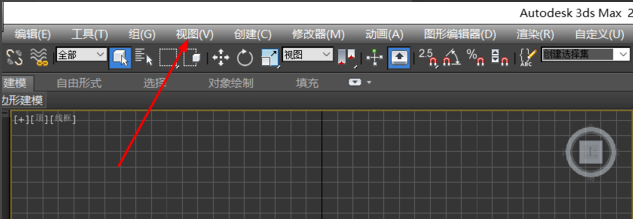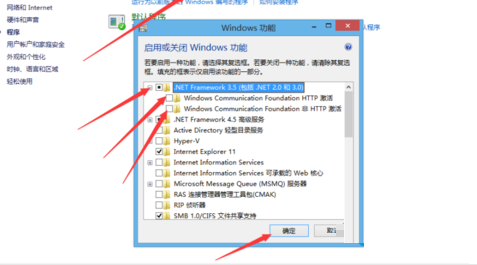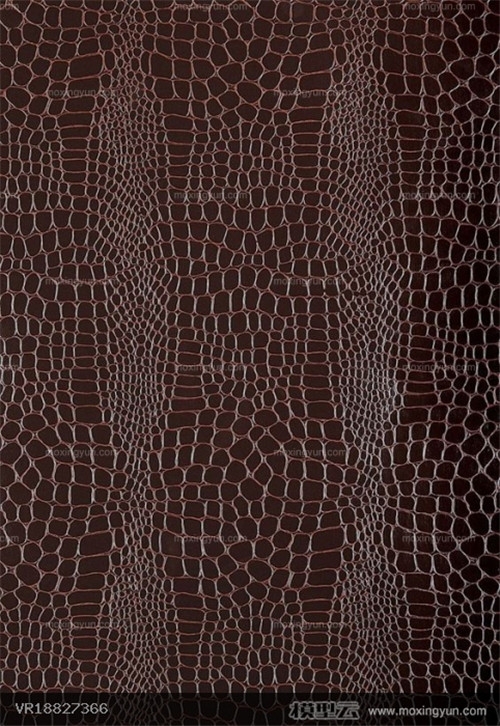3dMax软件设置太阳光浊度的方法(3dmax软件设置太阳光浊度的方法是什么)优质
3dMax中如何设置太阳光浊度?3dmax软件设置太阳光浊度能让模型看上去更加逼真。本文小编将要和大家分享3dMax软件设置太阳光浊度的方法。感兴趣的小伙伴们快和小编一起来看一下3dmax怎么设置太阳光浊度吧。3dMax软件设置太阳光浊度的方法如下:
步骤一。打开3dMax。创建一个新的场景。下面开始为大家示范3dMax软件设置太阳光浊度。
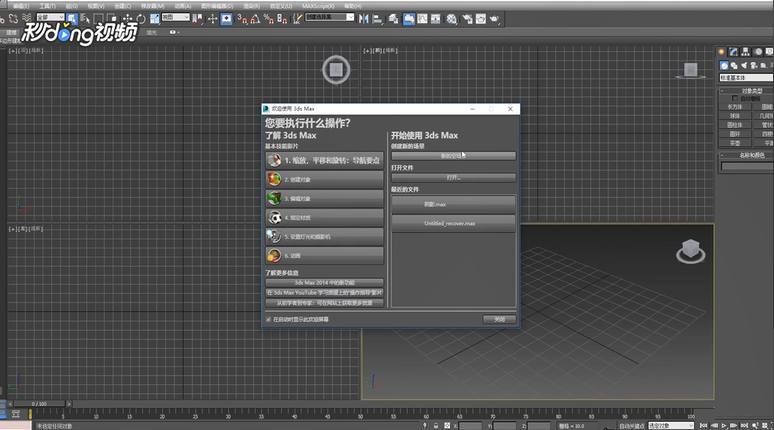
步骤二。在3dmax界面使用长方体画出一个立体图。为其添加太阳光。
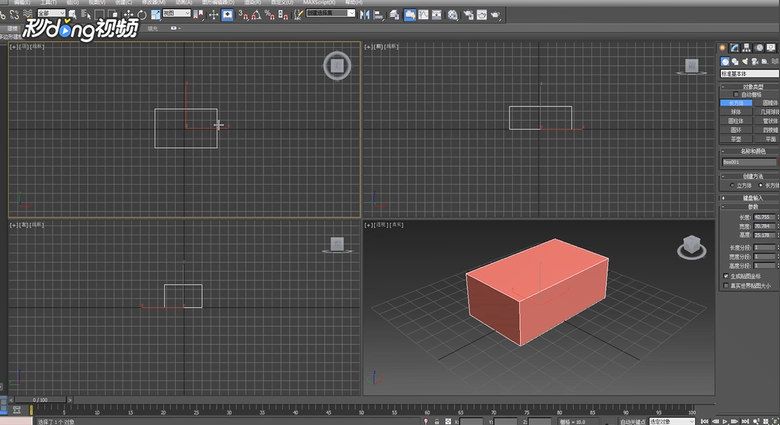
步骤三。点击3dmax灯光选项。将光度学改成vRay。选择vr太阳光。
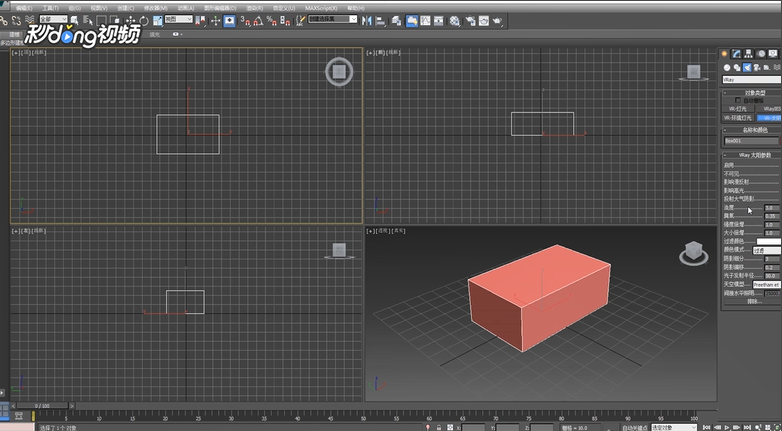
步骤四。在3dmax软件中创建一个太阳光。在参数处调节太阳光浊度即可。3dMax软件设置太阳光浊度完成。
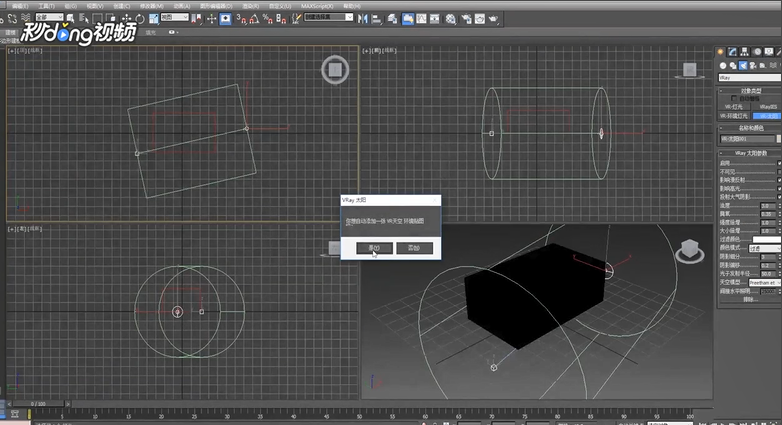
以上四个步骤就是3dMax软件设置太阳光浊度的方法。希望本文的分享能给小伙伴们带来帮助。前一期中小编和大家分享了3dmax软件设置太阳光大小倍增的方法与步骤。感兴趣的小伙伴们可以点击查看一下。
更多精选教程文章推荐
以上是由资深渲染大师 小渲 整理编辑的,如果觉得对你有帮助,可以收藏或分享给身边的人
本文标题:3dMax软件设置太阳光浊度的方法(3dmax软件设置太阳光浊度的方法是什么)
本文地址:http://www.hszkedu.com/22152.html ,转载请注明来源:云渲染教程网
友情提示:本站内容均为网友发布,并不代表本站立场,如果本站的信息无意侵犯了您的版权,请联系我们及时处理,分享目的仅供大家学习与参考,不代表云渲染农场的立场!
本文地址:http://www.hszkedu.com/22152.html ,转载请注明来源:云渲染教程网
友情提示:本站内容均为网友发布,并不代表本站立场,如果本站的信息无意侵犯了您的版权,请联系我们及时处理,分享目的仅供大家学习与参考,不代表云渲染农场的立场!